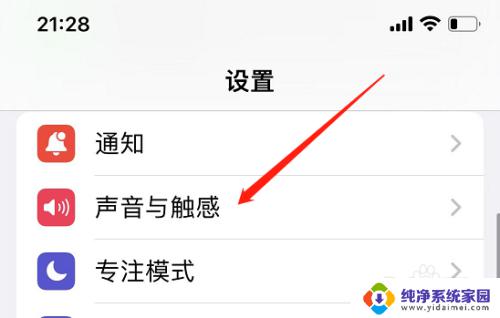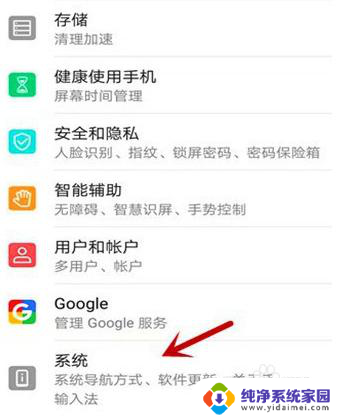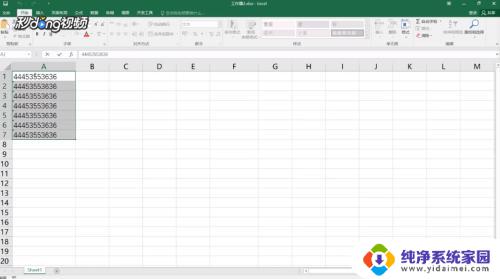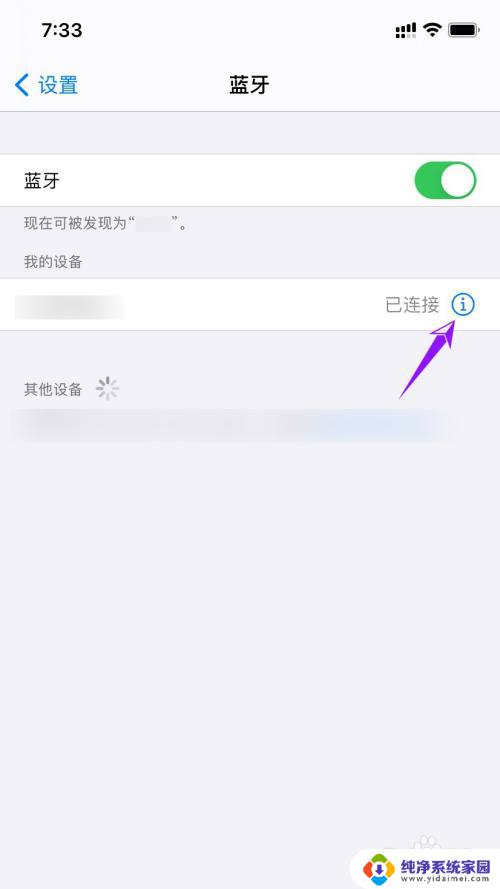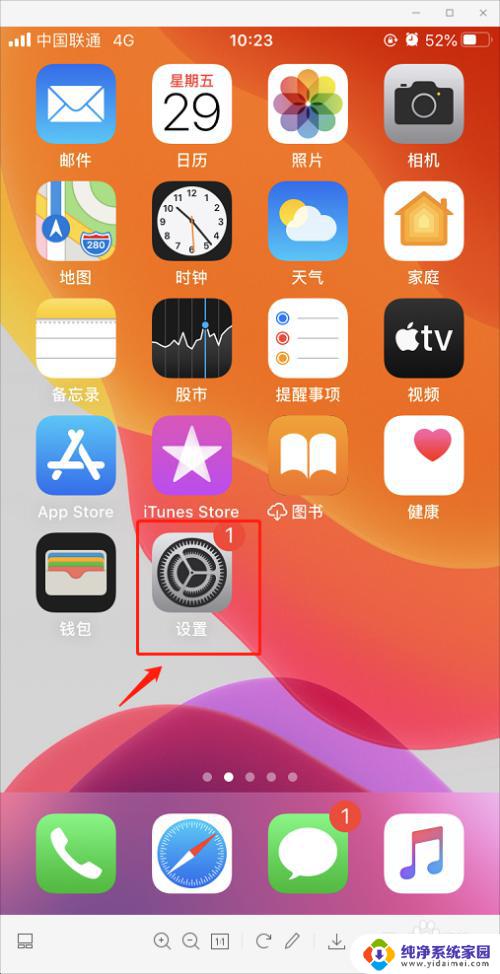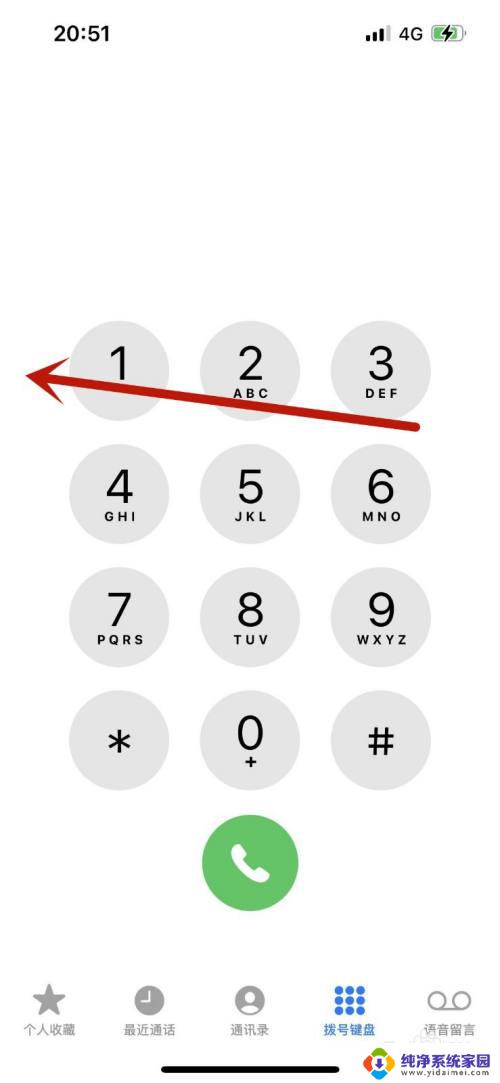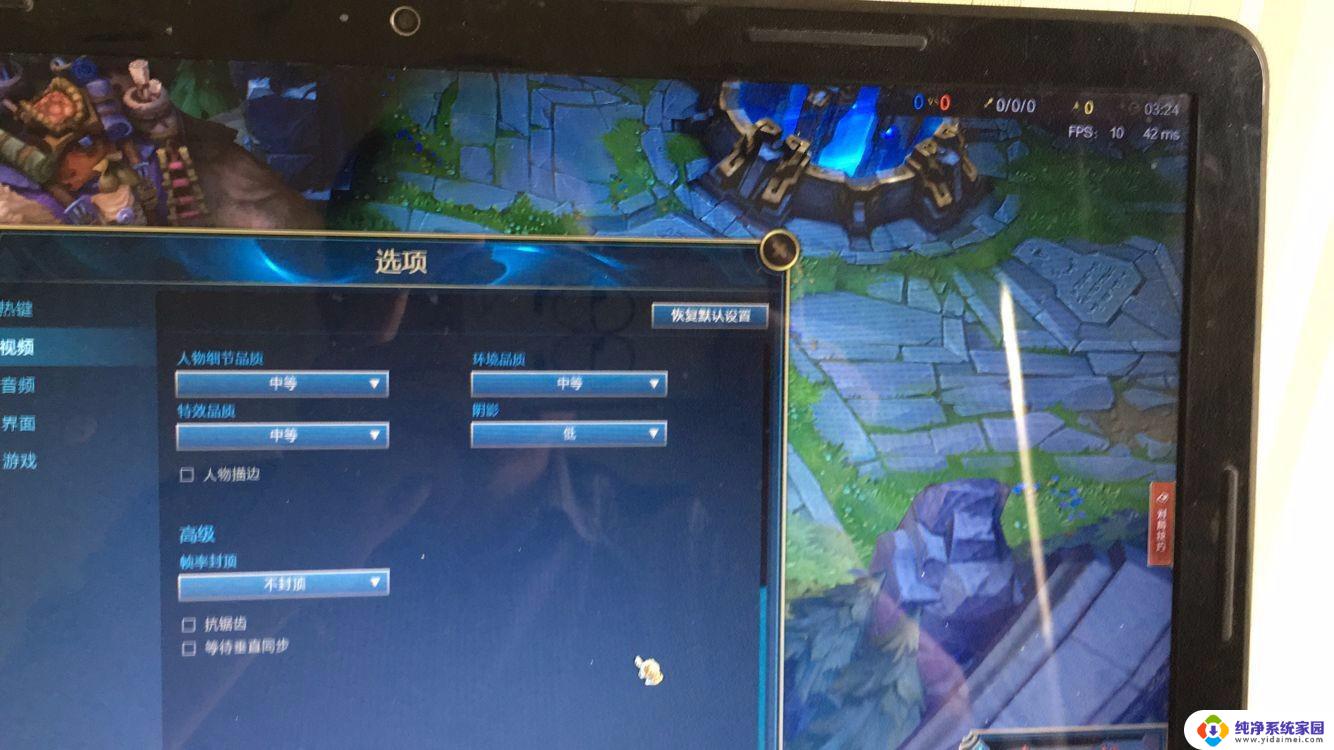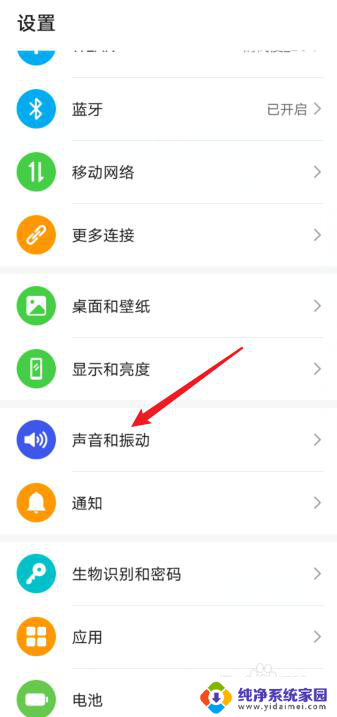苹果声音忽大忽小怎么处理 iPhone11声音忽大忽小怎么处理
更新时间:2023-10-21 10:57:26作者:jiang
苹果声音忽大忽小怎么处理,近日有用户反映称他们在使用iPhone11时遇到了声音忽大忽小的问题,而这一问题引起了广泛关注,许多用户表示,在使用手机时,声音突然会从清晰响亮变得微弱,或者在不经意间变得极大。对于这一问题,用户们纷纷寻找解决方法,希望能够恢复正常的音量。针对这个问题,我们将在本文中探讨一些可能的解决方案,以帮助那些遇到声音忽大忽小问题的用户找到合适的解决方法。无论是通过软件调整,还是检查硬件问题,我们将努力为大家提供有效的解决方案。
步骤如下:
1.首先点击手机桌面中的设置。
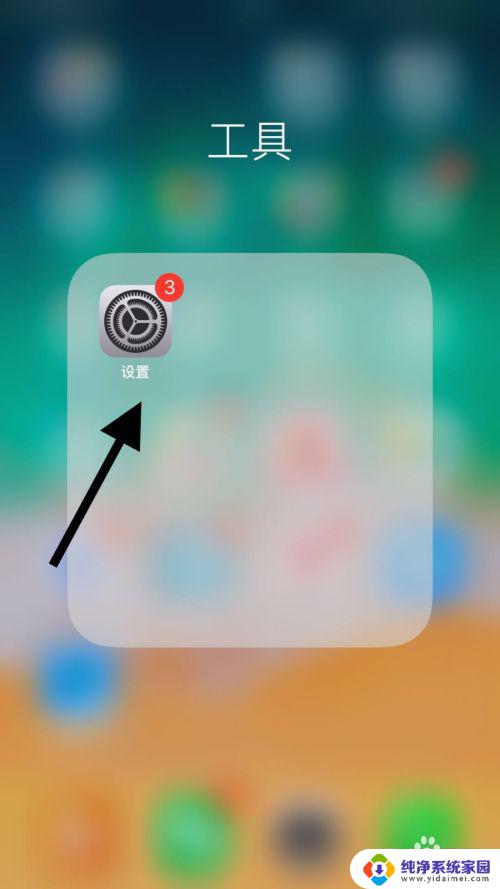
2.然后点击通用。
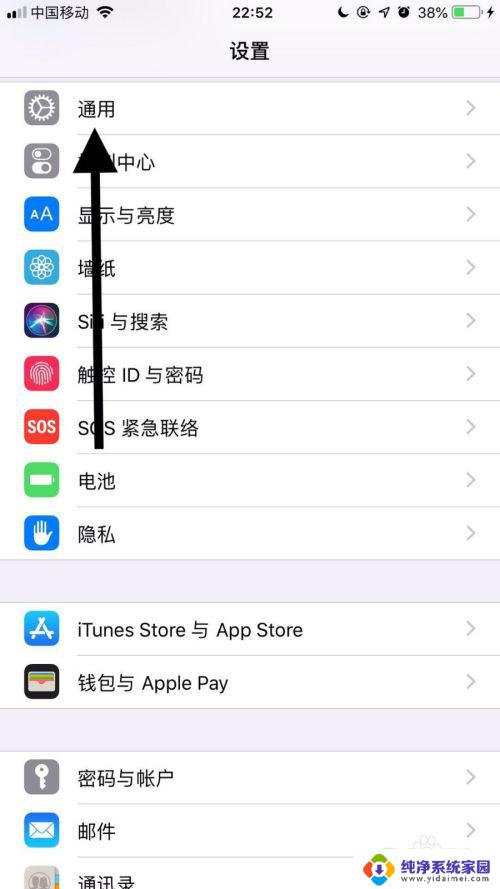
3.接着点击辅助功能。
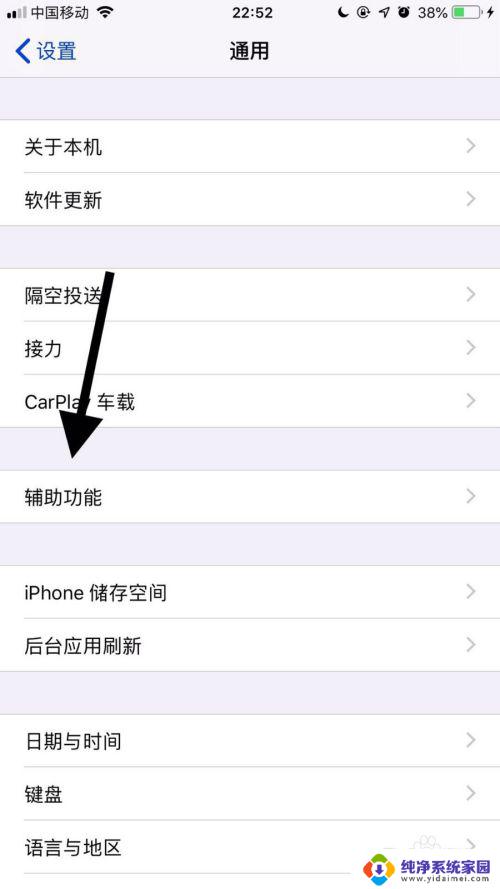
4.然后点击开启单声道音频开关。
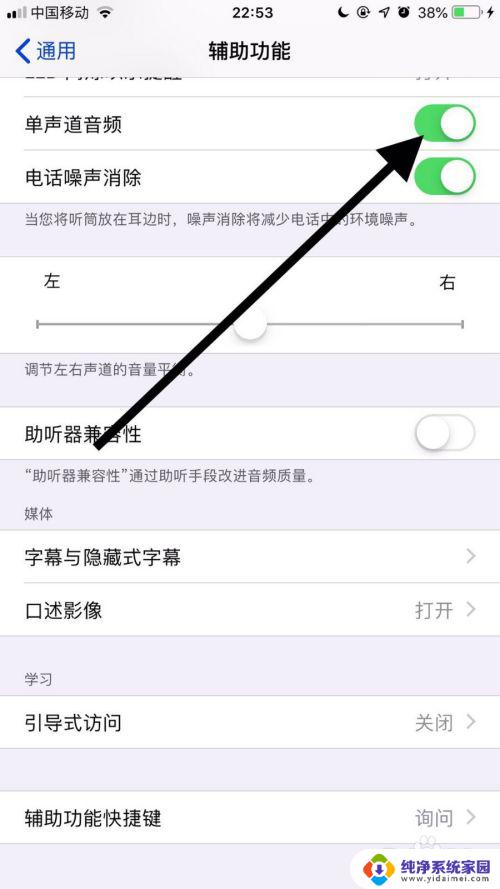
5.接着点击开启电话噪声消除开关。
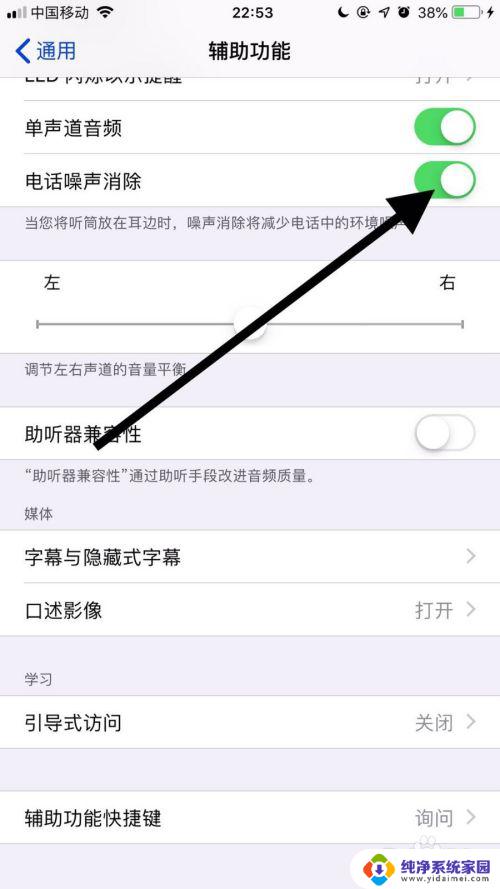
6.如果以上方法行不通,建议大家重启一下自己的苹果11手机。
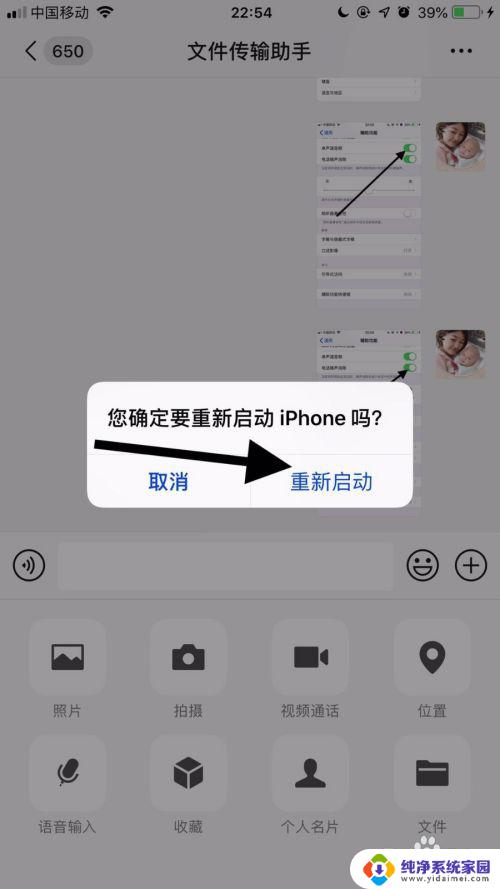
以上是关于处理苹果声音忽大忽小问题的全部内容,如果遇到这种情况,您可以按照以上方法进行解决,希望这能对大家有所帮助。